Fireworks 簡單且強大的塗抹工具(3)
編輯:Fireworks基礎
2.3、
呵呵,我對毛筆字的筆劃和墨跡滲開之間的關系沒有什麼考究,塗得不太好。如果要修改太過滲開的塗抹,你可以從筆劃的外面往裡面推動鼠標,把顏色推回去。

塗抹翅膀
3.1、
我們可以用寫意的手法塗抹出天使的翅膀。(或者說是鳥的翅膀,天使有沒有翅膀鬼知道呢?),用鋼筆勾勒出一個三角形。然後按ctrl+shift+z將其平面化。
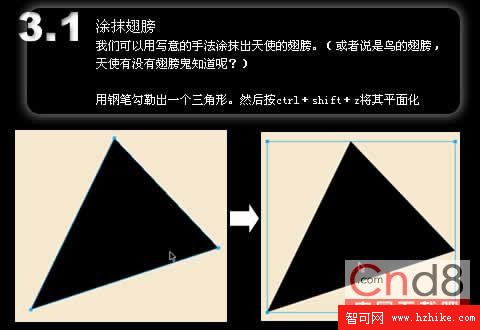
3.2、
先用較大的塗抹和壓力塗抹出大致的輪廓。
再用較小的塗抹和壓力塗抹出細致的羽毛。
如果在塗抹的時候把顏色擦掉得太多的話,可以選中“塗抹”屬性裡的“塗抹色”選項,把顏色補上去再塗。
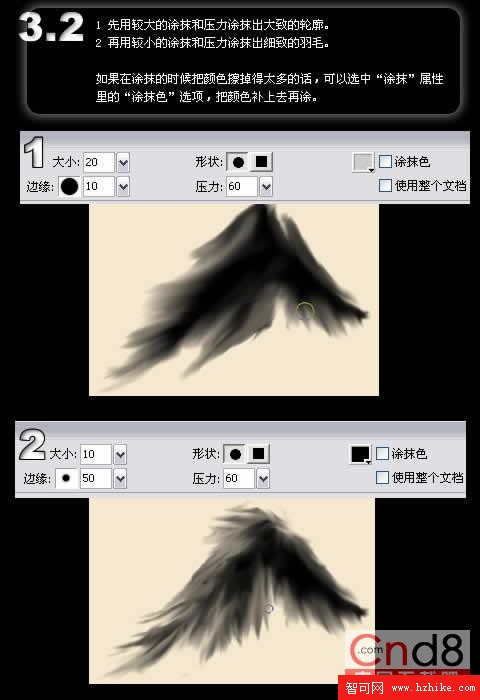
3.3、
當然,天使翅膀是白色的。選中翅膀,混合模式選“反轉”,然後在翅膀的後方加一個黑色填充的矩形,ok,一只白色的雞翼就完成了。

End
以上的三種技法是非常容易掌握的,關鍵是鼠標運動的方向和“塗抹”工具相關參數的設定,這個就要靠經驗積累了。塗抹工具可以這樣用:
基本作用:起到塗抹的作用,羽化不同顏色之間的邊界。
筆刷作用:當“壓力”較大時,鉤選“塗抹色”,相當於壓敏筆刷。
橡皮作用:當“壓力”較大時,不鉤選“塗抹色”,從空白的位置向色塊塗抹,相當於橡皮。
混和作用:將色塊置於一個圖像上面,鉤選“使用整個文檔”,塗抹色塊,則經過塗抹後色塊和圖像混和。(原圖像不受影響)
注意的問題:
當“壓力”較小時,塗抹太多會使圖像的透明度下降,看到後方的圖像。

小編推薦
熱門推薦